Ach, ako neznášam robotické hovory a spamových volajúcich! Zdá sa, že každý rok dostávam viac a viac spamových hovorov – v poslednom čase sa mi zdá, že ich dostávam asi 3 až 5 za deň! A privádza ma do šialenstva, keď mi zvoní telefón a zvyčajne sa objaví nejaké neznáme číslo s polohou, o ktorej som nikdy nepočul alebo v ktorej nikoho nepoznám.
Až do iOS 13 a iPadOS bolo naším jediným prostriedkom blokovania čísel pridať tieto čísla ako kontakty a potom ich zablokovať. Ale to sa všetko zmenilo v iOS 13! V systéme iOS13+ je zahrnutá úžasná funkcia s názvom Umlčať neznámych volajúcich ktorý automaticky blokuje neznámych volajúcich!
V tomto článku vám ukážeme, ako využiť túto funkciu, aby ste sa mohli zbaviť rušivých neznámych volajúcich – dúfajme, že navždy! A pre tých, ktorí používajú staršie verzie systému iOS, máme tiež niekoľko tipov!
Nielen to, vidíme, ako môžete skontrolovať, či vás niekto zablokoval!
Obsah
- Súvisiace články
-
Blokujte neznáme číslo na svojom iPhone so systémom iOS 13+
- Ako funguje Silence Unknown Callers na vašom iPhone
- Umlčať neznámych volajúcich nie je úplne bezpečné!
- Čo ak sa hovor, ktorý chcem, stíši a prejde do hlasovej schránky?
- Vedia volajúci, že ich môj iPhone umlčal?
-
Ako zablokovať neznáme čísla pomocou systému iOS 13 a nižšieho
- Potvrďte zoznam blokovaných hovorov
- Blokovanie známych čísel
-
Blokovanie čísel v systéme iOS6 a starších verziách
- Tu sú dve hlavné techniky, ktorými môžete zablokovať kontakt so systémom iOS 6
-
Ako zistiť, či niekto zablokoval mňa a moje číslo?
- Súvisiace príspevky:
Súvisiace články
- Ako zistiť, či ste zablokovaný na iMessage
- Odblokujte číslo na iPhone, iPade alebo iPode
- Ako práve teraz zastaviť robotické hovory na vašom iPhone
- iOS 13 vám môže pomôcť automaticky obmedziť spam a robotické hovory
- iOS: Môže zablokované číslo zanechať hlasovú schránku?
- Ako blokovať nechcené e-maily a správy
Blokujte neznáme číslo na svojom iPhone so systémom iOS 13+
- Otvorené Nastavenia > Telefón
- Zapnite Umlčať neznámych volajúcich
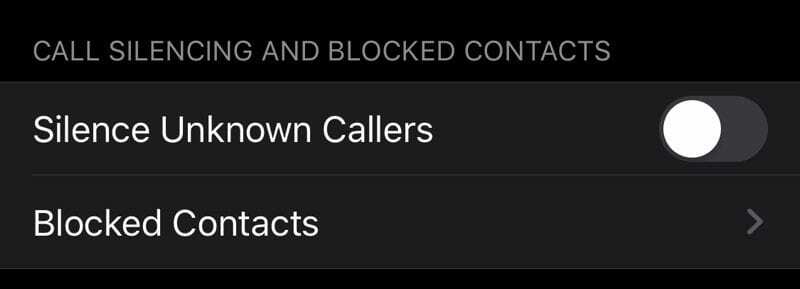
Táto jednoduchá funkcia iOS 13+ zablokuje každé číslo, ktoré nie je v kontaktoch, správach alebo pošte. - Hovory z neznámych čísel sa posielajú priamo do hlasovej schránky
- Všetky hovory, ktoré sú stíšené, sa stále zobrazujú v zozname posledných hovorov
Ako funguje Silence Unknown Callers na vašom iPhone
Táto funkcia využíva strojové učenie a inteligenciu Siri na zisťovanie čísel a umožňuje zvonenie hovorov z čísel, ktoré nájde v aplikáciách Kontakty, Mail a Správy. Každý volajúci, ktorý nie je v týchto aplikáciách, bude automaticky odoslaný do hlasovej schránky.
Aj keď ste si neuložili telefónne číslo, stále prijímate hovory od kohokoľvek, z akejkoľvek firmy alebo z akéhokoľvek telefónneho čísla, s ktorým ste predtým komunikovali.
Umlčať neznámych volajúcich nie je úplne bezpečné!
Táto funkcia by mala znížiť počet robotických hovorov a nevyžiadaných hovorov, ktoré zvonia na vašom zariadení, ale nemôže ich úplne ignorovať – hociktoré číslo môže zanechať hlasovú schránku.
Navyše, tieto robotické hovory sú dosť dômyselné a vždy objavia spôsoby, ako poraziť systém. V čo teda môžeme všetci dúfať, je znížený počet robotických hovorov – ale pravdepodobne nie ich úplné odstránenie.
Čo ak sa hovor, ktorý chcem, stíši a prejde do hlasovej schránky?
Ak ste zmeškali hovor od niekoho, s kým chcete hovoriť (napríklad z ordinácie lekára alebo úradu vlády), skúste zavolať späť na číslo, ktoré bolo odoslané priamo do hlasovej schránky. Akonáhle zavoláte na číslo, už to nie je neznáme číslo. Nemusíte ho ani pridávať do svojich kontaktov.
Vedia volajúci, že ich môj iPhone umlčal?
Skrátka nie.
Všetci volajúci, ktorých váš telefón zablokuje, stále počujú zvoniť pred spustením hlasovej schránky, takže nič nenaznačuje, že máte zapnutú funkciu Stíšiť neznámych volajúcich.
Ako zablokovať neznáme čísla pomocou systému iOS 13 a nižšieho
Zablokovanie telefónneho čísla/kontaktu v systéme iOS 7 – iOS 13 je celkom jednoduché:
- Keď dostanete hovor, neodpovedajte naň a namiesto toho prejdite do aplikácie Telefón a klepnite na možnosť „Poslední volajúci“
- Keď tam budete, na pravej strane kontaktov uvidíte symbol „i“.
- Klepnite na symbol „i“.
- Posuňte sa nadol v zozname možností, ako je zdieľanie kontaktu, zdieľanie polohy, vytvorenie nového kontaktu, pridanie k existujúcemu atď.
- Vyberte si Blokovať tohto volajúceho
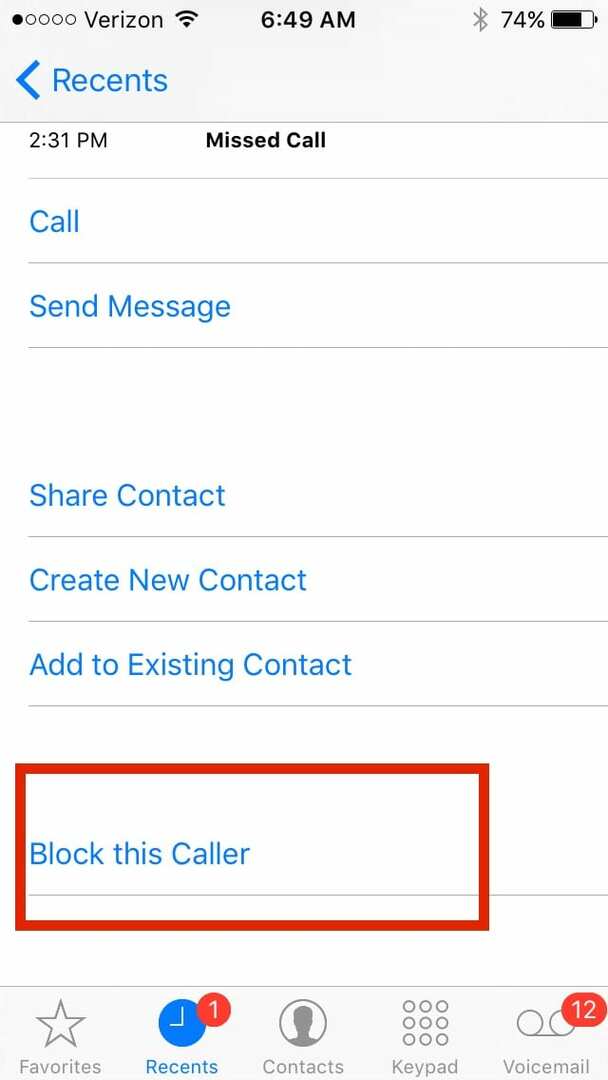
- Po potvrdení blokovania by ste sa už nemali starať o prijímanie hovorov, správ a Facetime z tohto čísla!
Potvrďte zoznam blokovaných hovorov
- Po zablokovaní čísla si ho môžete overiť na adrese Nastavenia > Telefón > Blokovanie a identifikácia hovorov
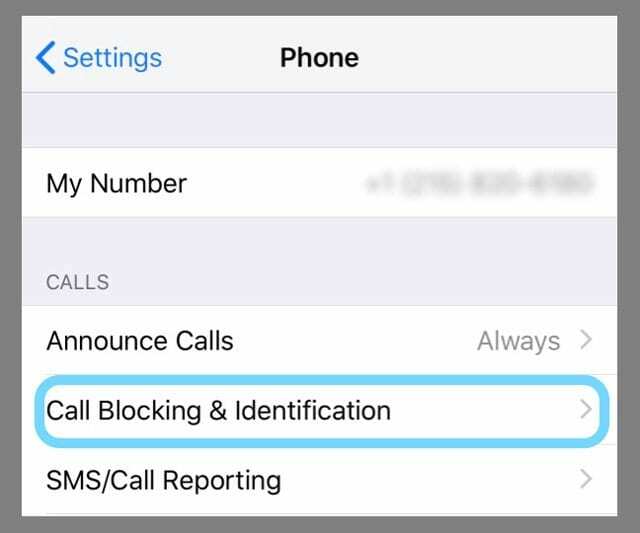
- Tento zoznam môžete vidieť aj v Nastavenia > Správy > Blokované alebo Nastavenia > FaceTime > Blokované
Blokovanie známych čísel 
Spôsob blokovania známych kontaktov je podobný tomu, o ktorom sme hovorili vyššie.
Môžete však zablokovať aj známy kontakt ešte predtým, ako sa vás pokúsi vyrušiť hovorom.
Napríklad, ak existuje priateľ, rodinný príslušník alebo podnik, ktorému sa chcete vyhnúť.
- Prejdite do aplikácie Nastavenia
- Vyberte Telefón (alebo Správy, FaceTime) a klepnite na Blokovanie hovorov alebo Blokované
- Klepnite buď na Blokovať kontakt alebo Pridať nový
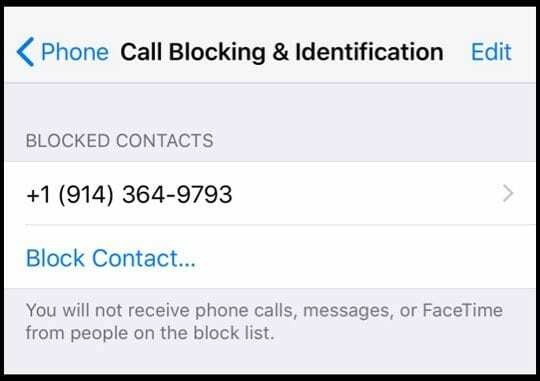
- Vyberte kontakt, ktorý chcete zablokovať
- Do zoznamu blokovaných kontaktov môžete pridať ľubovoľný počet kontaktov
- Aby táto technika fungovala, musíte si uložiť kontaktné číslo do svojho zoznamu kontaktov, takže je lepšie použiť pre známe čísla
Blokovanie čísel v systéme iOS6 a starších verziách 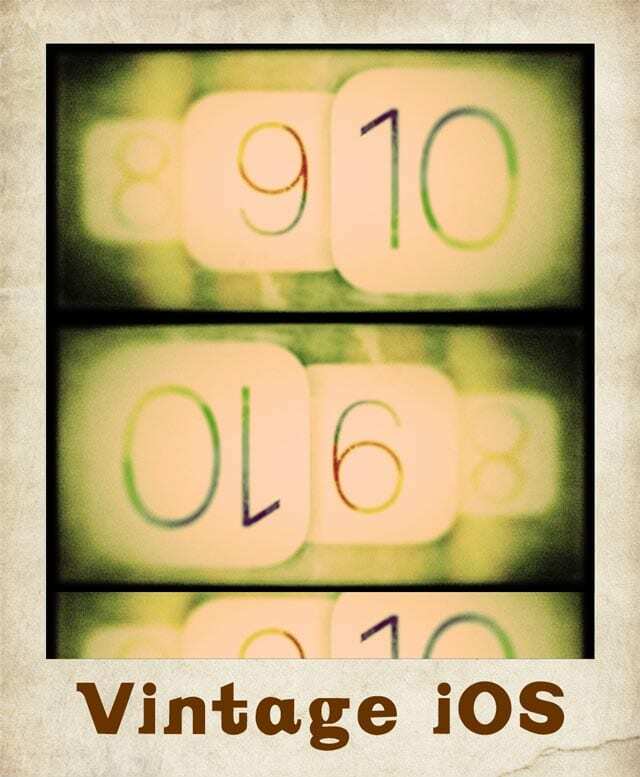
Videli sme, aké jednoduché je zablokovať kontakt v systéme iOS 7 a novších verziách.
Táto technika však nie je taká jednoduchá pre iOS 6 a staršie verzie. Pravidlom je, že ak vaše zariadenie dokáže aktualizovať svoj iOS, urobte to.
iPhone 4s a novšie verzie je možné aktualizovať na najnovšiu verziu iOS 9, takže blokovanie tam nebude veľký problém.
Táto časť je venovaná výlučne telefónom iPhone, ktoré nie sú kompatibilné so systémom iOS7 a vyšším.
Tu sú dve hlavné techniky, ktorými môžete zablokovať kontakt so systémom iOS 6
- Tento proces je trochu obísť, ale je celkom užitočný
- Zakaždým, keď prijmete nechcený hovor, vytvorte nový kontakt a v časti s názvom spoločnosti ho pomenujte ako „Nežiaduci volajúci“ alebo „Podvod“ alebo čokoľvek iné.
- V sekcii mien neuvádzajte žiadne meno
- Vždy, keď vám zazvoní telefón, budete vedieť, že tento hovor nemusíte vyberať. Pre kontakt môžete dokonca určiť vyzváňací tón
- Ale to nie je všetko. K tomu istému kontaktu môžete pridať viacero kontaktov tak, že ho pridáte k existujúcemu kontaktu
Jail Break Your Phone
Nie je to najlepší nápad, ale stále to môžete urobiť na blokovanie volajúcich.
Útek z väzenia vám umožní prístup k akejkoľvek neoficiálnej blokovacej aplikácii, ktorú môžete použiť pre svoj iPhone.
Odporúčame vám však neútočiť na telefón z väzenia, pretože niekoľko záruk a reklamácií sa potom stane neúčinnými.
Ako zistiť, či niekto zablokoval mňa a moje číslo?
Neexistuje žiadny zrejmý spôsob, ako zistiť, či niekto zablokoval váš kontakt na svojom iPhone. Možno budete musieť vziať ich telefón, aby ste to skontrolovali - nie je to veľmi dobrý nápad.
Keď sa pokúsite zavolať na iPhone, ktorý zablokoval vaše číslo, budete počuť jediný tón a potom budete presmerovaní priamo na nahranie hlasovej správy.